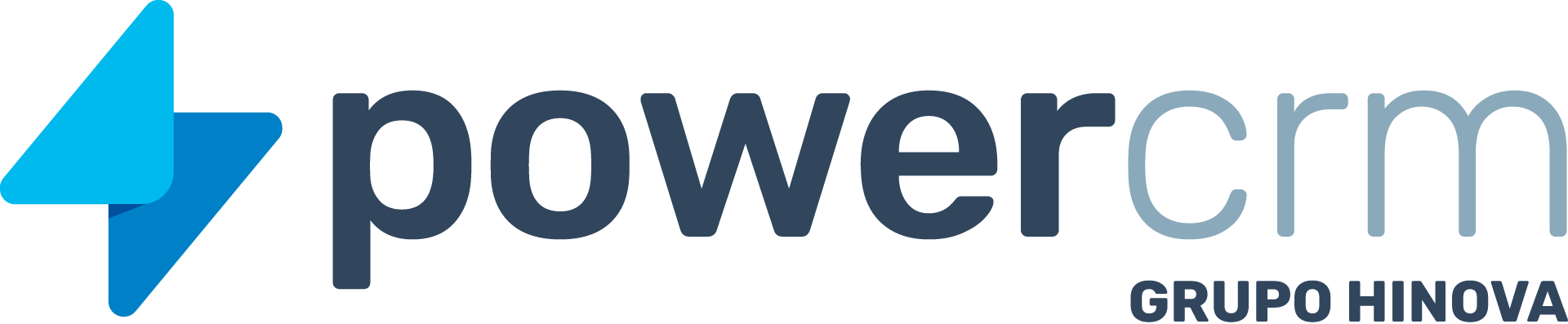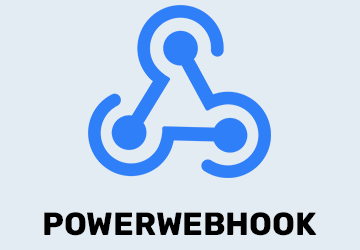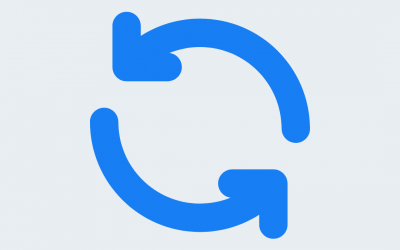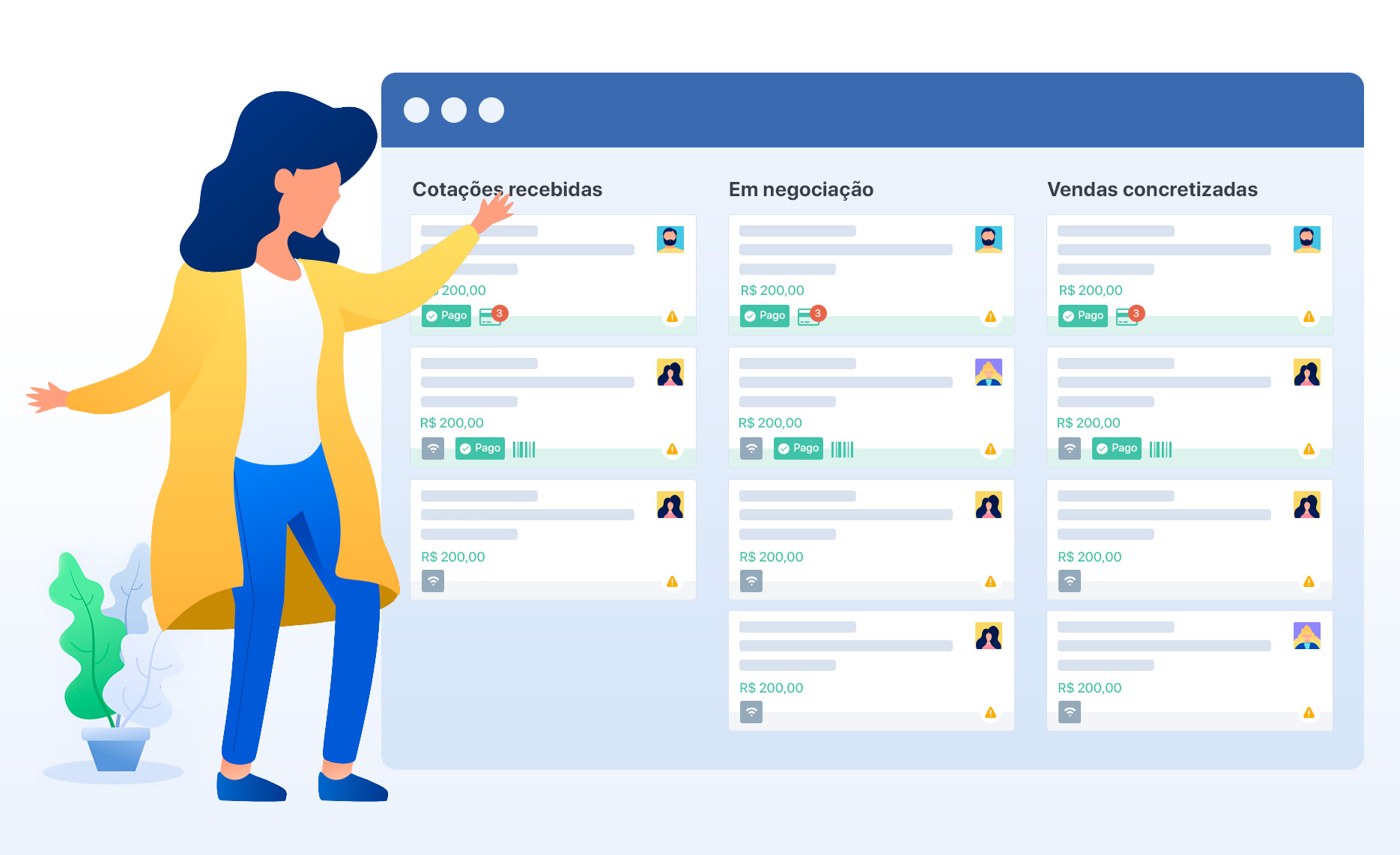Existem duas maneiras de inserir o pixel do Facebook ou Google: nas páginas do Power CRM e na Landing Page.
Passo 1: Configurar o pixel dentro do Power CRM para monitorar as conversões das páginas geradas pelo sistema:
1°: Acesse o menu “Minha Empresa”.
2°: Selecione o submenu “Personalização”.
3°: Acesse a aba “Códigos”.
4°: Insira os códigos do pixel. O código (Head) é colocado no campo “Script” e o código (Body) é colocado no campo “NoScript”.
5°: Clique em “Salvar Códigos”.
Passo 2: Configurar o pixel manualmente no código da Landing Page ou da página que contém o formulário de cotação. É necessário solicitar ao responsável pela associação que tenha acesso ao domínio da associação para realizar o procedimento, adicionando o pixel no arquivo index da pasta da Landing Page.
Para medir a conversão, utilize os seguintes links:
Cotação: https://app.powercrm.com.br/newQuotation
Checkout: https://app.powercrm.com.br/checkout
Boleto Gerado: https://app.powercrm.com.br/paymentSlip
Pagamento Confirmado Cartão: https://app.powercrm.com.br/successCardPayment
Observações:
É possível colocar um pixel específico nas páginas de conversão, porém, não utilizamos esse método.Medimos a conversão toda vez que o usuário acessa os links mencionados acima.
Cotação: https://app.powercrm.com.br/newQuotation
Checkout: https://app.powercrm.com.br/checkout
Boleto Gerado: https://app.powercrm.com.br/paymentSlip
Pagamento Confirmado Cartão: https://app.powercrm.com.br/successCardPayment